Windows11でWindows update後回復キーが求められる
Windows11においてBitLockerの回復キーを求められる現象が多発しているようです。
1番の原因は8/10のWindows UPdate後に発生しているようです。また、新規に購入したPCで初期セットアップの際に再起動時にも発生している模様BitLockerの回復キーは現象が起きてないデバイス(他のPCやスマホ、タブレット)から対象PCのMSアカウントでログインすることで確認可能です。
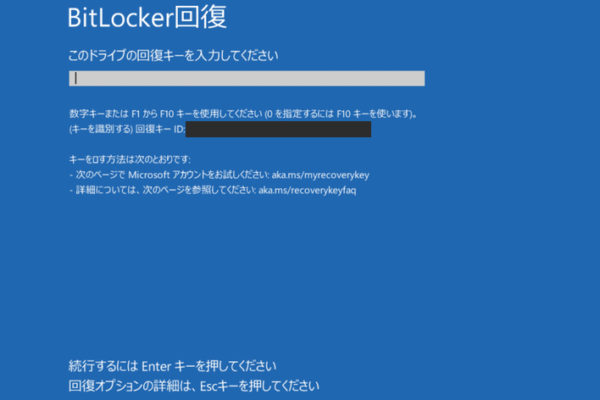
回復キーの確認はマイクロソフトアカウントサイトから
(他のデバイス使用のため、携帯電話などでの本人認証を求められます。)回復キーの確認は下記から可能
MSアカウントから回復キー取得方法
スパートフォンや他のPCでWebブラウザーを開きます。 [https://account.microsoft.com/devices/recoverykey] に移動して、回復キーを見つけます。
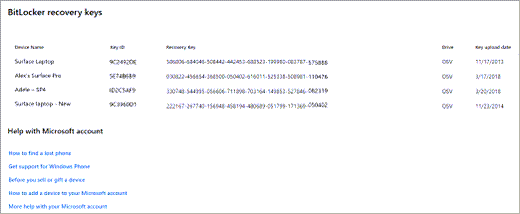
控えたキーを該当のPCに入力して完了です。
-

-
WinPEを使ったBitlocker解除とHDD内データ取出し作業全貌を動画にて紹介
WinPe(CD/DVDから起動できるWindows)の使い方をYouTube動画にて公開 BitLocker解除方法を網羅 WinPeマジックのもうひとつの素晴らしい特徴は、多機能性です。例えば、ディスクのクローン作成やバックアップ ファイルの回復など、さまざまな作業を簡単に行うことができます。
続きを見る
BitLockerとは
BitLocker は、Windows 10 と 11 に搭載されているセキュリティ機能です。この機能は、HDD、SSD、USB メモリなどのストレージを暗号化することでデータの紛失や盗難、情報漏洩を防ぎます。
WindowsUpdate後にBitLockerの回復キーを求められる問題のまとめ
WindowsUpdate後にBitLockerの回復キーを求められて使えないのですが?
ほかのPCやスマホ等でマイクロソフトアカウントサイトにアクセスして回復キーを調べて入力すればOKです。
-

-
ビットロッカーを利用して勝手に暗号化するランサムウェア 回復オプションも削除で復旧不可
Windowsが搭載する暗号化システム BitLockerを悪用してデータを暗号化 パスだけを盗み攻撃者に連絡をさせる こんな性質のランサムウェア ShrinkLockerを確認したとしてカスペルスキーが注意を呼び掛け 回復オプション使用不可
続きを見る
省スペースPC GEEKOMをお探しの方はこちら
※こちらから購入すると支払時に5.000円引き
※支払時に5,000円の値引きがない場合はクーポンコードを入力してください。
クーポンコード
TAKESHI
↓↓↓クリップボードにコピー↓↓↓
TAKESHI
購入はこちらをクリック↓↓↓

GEEKOM PC購入時の注意点
電源コードがアース付きの3ピンとなってます。3ピン→2ピンの変換をお持ち出ない方は購入を Officeもついていません。必要な方はこちらより購入を-

-
高性能ミニPC Amazonでの評判がすごく良いGEEKOM OS搭載ですぐに使用可能
台湾の新興PCメーカーGEEKOMギコム高性能の小型PCを専門的に製造、販売 当ブログ購読者限定5,000円OFFのクーポンコード公開 省スペースデスクトップで高性能 CPUもINTELとAMD両方ともラインナップ 購入時は注意点あり
続きを見る
#Windows11 #BitLocker回復キー #アップデート後 #マイクロソフトアカウント







